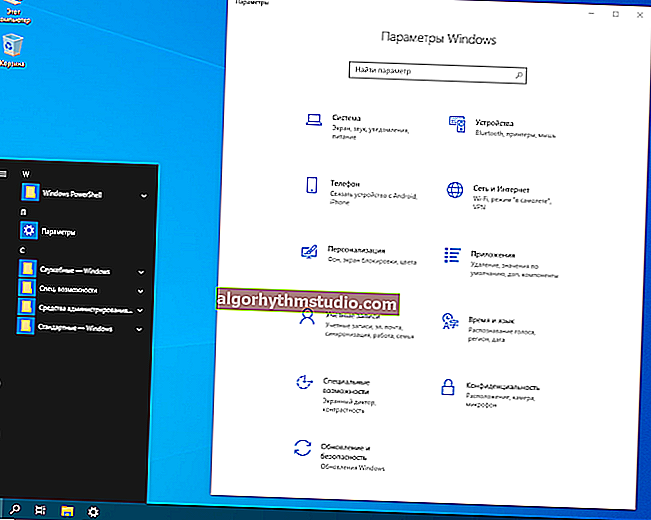RAW-Dateisystemtyp: Wiederherstellen der Festplattenleistung und Wiederherstellen von NTFS / exFAT

Benutzerfrage
Guten Tag.
Bitte helfen Sie mir, das externe Laufwerk wiederherzustellen. Gestern war alles in Ordnung, aber heute wird es nicht erkannt, wenn eine Verbindung besteht: Mein Computer zeigt keinen freien Speicherplatz an, und wenn Sie zu seinen Eigenschaften wechseln, wird das RAW-Dateisystem angezeigt.
PS. Dateien darauf sind sehr notwendig. Hilfe ...
Guten Tag.
Zunächst möchte ich Sie sofort warnen, dass das RAW-Dateisystem nicht immer den Verlust von Informationen auf der Festplatte bedeutet (in mehr als der Hälfte der Fälle ist es möglich, alles wiederherzustellen).
Zweitens, nehmen Sie sich Zeit (ansonsten löschen viele Benutzer unwissentlich alles von der Festplatte) und lesen Sie die Notiz bis zum Ende ...
* *
Was tun, wenn die Festplatte als RAW erkannt wird?
Erste Schritte (Gründe für das Erscheinen von RAW)
Daher empfehle ich zunächst, keinen Vorschlägen von Windows, Optimierungsprogrammen, Virenschutzprogrammen usw. zuzustimmen (Hinweis: Bei diesem Problem schlägt Windows häufig vor, das Laufwerk zu formatieren (siehe Abbildung unten). Am besten ignorieren Sie diese Nachricht (oder schließen sie einfach).

Schließen Sie das Formatierungsvorschlagsfenster
Wenn das Problem mit dem externen Laufwerk auftritt, trennen Sie es vorerst am besten vom USB-Anschluss. Und es ist sehr wünschenswert, nichts darauf zu kopieren (manchmal markiert RAW nicht die gesamte Festplatte, sondern nur einen ihrer Abschnitte)!
Schließen Sie danach die Arbeit von Antivirenprogrammen, Torrents, Optimierern, Editoren usw. Diese Software kann die Festplattenprüfung stören.
Hinweis!
Das RAW- Dateisystem bedeutet, dass auf der Festplatte kein Dateisystem angegeben ist (dh sie ist nicht partitioniert oder nur "roh"). Dies geschieht am häufigsten aufgrund bestimmter logischer Fehler im Dateisystem ...
Die beliebtesten Gründe für das Erscheinen von RAW:
- Trennen Sie die Festplatte (Flash-Laufwerk) falsch vom USB-Anschluss (viele verwenden das spezielle Fachsymbol nicht zum sicheren Entfernen). Wenn Sie die Festplatte beim Kopieren von Informationen abrupt von USB entfernen, besteht außerdem eine hohe Wahrscheinlichkeit für einen solchen Fehler.
- Ein Problem mit der Elektrizität: Wenn Ihr Licht "blinkt" und Ihr PC neu gestartet wird, besteht eine hohe Wahrscheinlichkeit, dass RAW angezeigt wird (in dieser Hinsicht sind Laptops viel sicherer als PCs).
- wenn ein Computer mit bestimmten Arten von Viren infiziert ist;
- im Falle eines fehlerhaften Betriebs von Programmen beim Partitionieren und Formatieren von Datenträgern;
- aufgrund von Fehlfunktionen der Festplatte (z. B. physischer Verschleiß).
Also, wenn der Grund für das Auftreten von RAW eine falschen Trennung der Platte vom USB - Port war (zum Beispiel), dann ist die Wahrscheinlichkeit der Datenrettung recht hoch ist (in den meisten Fällen genügt es , den Datenträger auf Fehler zu überprüfen).
Option 1: Wenn Daten auf einer solchen Festplatte NICHT benötigt werden
In diesem Fall können Sie das Laufwerk einfach neu formatieren (oder Windows darauf neu installieren) und es weiter verwenden.
Wichtig: Durch die Formatierung werden alle Dateien auf dem Laufwerk gelöscht. Ihre weitere Restaurierung wird äußerst schwierig sein ...
Um die Festplatte zu formatieren, gehen Sie einfach zu "Arbeitsplatz" und klicken Sie mit der rechten Maustaste auf die Festplatte ... (siehe Abbildung unten).

Laufwerk F - Format
Wenn die Festplatte nicht unter "Arbeitsplatz" angezeigt wird (oder der PC beim Versuch, darauf zuzugreifen, einfriert): Drücken Sie die Win + R- Kombination und geben Sie den Befehl diskmgmt.msc im Fenster "Ausführen" ein (das Dienstprogramm zur Datenträgerverwaltung sollte gestartet werden).

diskmgmt.msc - Starten Sie die Datenträgerverwaltung
Klicken Sie anschließend mit der rechten Maustaste auf die Festplatte und wählen Sie die Option "Formatieren" . Danach müssen Sie das Dateisystem (NTFS, exFAT) und den Buchstaben angeben und der Operation zustimmen.

Format
Als weitere Alternative kann die Festplatte mit speziellen formatiert werden. Programme. Der MiniTool-Partitionsassistent verfügt beispielsweise über eine spezielle Funktion. Ein Meister, der Sie in jeder Phase der Operation führt.
Helfen! Die besten Programme zum Formatieren und Partitionieren der Festplatte - //ocomp.info/programmyi-dlya-rabotyi-s-hdd.html

MiniTool Partition Wizard - Screenshot des Fensters (Programmfunktionen)
Option 2: Wenn die Daten auf der Festplatte ERFORDERLICH sind
Wie oben erwähnt, kann das Überprüfen der Festplatte auf Dateisystemfehler (das Dienstprogramm hierfür ist in Windows integriert) die Ursachen von RAW beseitigen und den Zugriff auf Festplattendateien wiederherstellen.
Es gibt zwei Möglichkeiten, es zu starten ...
Auf Fehler prüfen
Methode 1
1) Zuerst müssen Sie zu "Arbeitsplatz" gehen und die Eigenschaften der Festplatte öffnen .

Festplatteneigenschaften
2) Gehen Sie dann zum Menü "Service" und klicken Sie auf die Schaltfläche "Check" (siehe Beispiel unten).

Überprüfen Sie die Festplatte auf Fehler
3) Danach überprüft Windows die Festplatte (und behebt gegebenenfalls die gefundenen Fehler). Idealerweise sollte das Betriebssystem am Ende der Überprüfung melden, dass die gefundenen Fehler behoben wurden (oder dass sie überhaupt nicht gefunden wurden, wie in meinem Screenshot).

Festplatte erfolgreich überprüft
Methode 2
1) Wenn die erste Methode die Festplatte nicht überprüfen konnte (in einigen Fällen kann der Explorer beispielsweise einfrieren), können Sie in die andere Richtung gehen ... ?
Zuerst müssen Sie den Task-Manager öffnen (Strg + Alt + Entf), zum Menü "Datei" gehen und eine neue Aufgabe erstellen. Geben Sie danach CMD in die Zeile "Öffnen" ein , aktivieren Sie das Kontrollkästchen "Mit Administratorrechten" und klicken Sie auf "OK".

Erstellen Sie eine Aufgabe mit Administratorrechten
2) Als nächstes sollte die Befehlszeile als Administrator ausgeführt werden. Um die Prüfung zu starten, geben Sie den Befehl chkdsk D: / f ein (wobei D: der Buchstabe des Laufwerks ist, das Sie prüfen möchten).

check disk - chkdsk
3) Wenn mit der Festplatte alles in Ordnung ist, wird im Bericht die Meldung angezeigt, dass keine Probleme gefunden wurden (oder dass Fehler behoben wurden).

Windows hat keine Probleme gefunden
Verwenden Sie Specials. Software zur Wiederherstellung von Datenträgerdaten
Wenn Sie das Laufwerk bereits formatiert haben (indem Sie dem Windows-Angebot zustimmen) oder die Dateien auf der Festplatte gelöscht wurden (verschwunden usw.), beeilen Sie sich nicht, etwas mit der Festplatte zu tun (schreiben Sie andere Dateien darauf, formatieren Sie sie erneut usw.). usw.).
Tatsache ist, dass die meisten Dateien darauf mit speziellen wiederhergestellt werden können. Programme (wenn natürlich alles in Ordnung mit der Mechanik ist). Ich habe dieses Problem in einem der Artikel (Link unten) ausführlicher behandelt.
Helfen!
Wiederherstellen von Dateien von einer MicroSD-Speicherkarte, einem USB-Flash-Laufwerk oder einer Festplatte - //ocomp.info/kak-vosstanovit-foto-s-sd-karty.html
Das Beispiel im folgenden Screenshot zeigt eines meiner Flash-Laufwerke, auf dem alle Dateien (Fotos, Bilder) verschwunden sind. Fast alle von ihnen wurden jedoch restauriert ... ?

Mehrere Wiederherstellungsoptionen (anklickbar)
Option 3: Wenn Windows das Laden beendet hat (d. H. Das Systemlaufwerk C: \ wurde beschädigt)
Das Dateisystem der Windows-Festplatte kann auch in RAW fliegen (in diesem Fall wird das Betriebssystem natürlich nicht geladen). Im Allgemeinen überprüft das Betriebssystem beim Booten normalerweise die Festplatte selbst (automatisch), aber manchmal passiert dies nicht ...
In diesem Fall können Sie auf zwei Lösungen zurückgreifen.
Methode 1
Trennen Sie die Festplatte mit dem RAW-System vom Computer und schließen Sie sie an ein anderes Gerät an (jetzt kann jede Festplatte sogar über einen Adapter an einen USB-Anschluss angeschlossen werden). Überprüfen Sie es anschließend (Dateiwiederherstellung).
Helfen!
So verbinden Sie eine zweite Festplatte mit einem Computer, Laptop - //ocomp.info/kak-podklyuchit-vtoroy-hdd.html
So schließen Sie eine Festplatte an einen USB-Anschluss an: //ocomp.info/kak-podklyuchit-disk-k-usb.html
Methode 2
Für diese Methode benötigen Sie ein bootfähiges USB-Flash-Laufwerk (in meinem Beispiel verwende ich ein USB-Flash-Laufwerk mit Windows 10).
Nachdem Sie von einem solchen Flash-Laufwerk gebootet haben, müssen Sie nach Auswahl einer Sprache die Systemwiederherstellung starten.
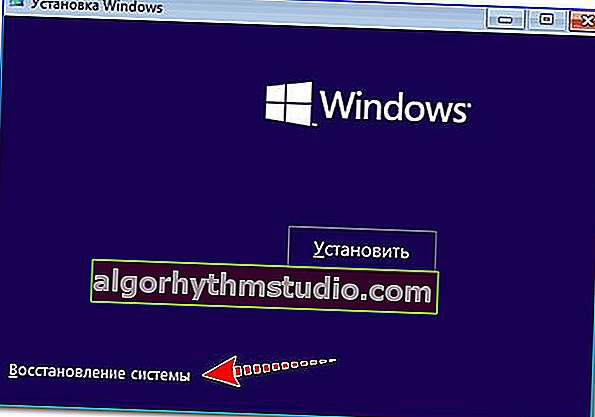
Systemwiederherstellung
2) Gehen Sie dann zum Abschnitt zur Fehlerbehebung und führen Sie die Befehlszeile aus.

Befehlszeile
3) Dann müssen Sie Notepad starten ( Notepad- Befehl ). Klicken Sie im Editor auf das Menü "Datei / Öffnen" - und sehen Sie, welche Buchstaben die Festplatten haben (Tatsache ist, dass beim Booten von einem Installations-Flash-Laufwerk die Laufwerksbuchstaben möglicherweise von den üblichen abweichen ...).

Finden Sie den Laufwerksbuchstaben über den Notizblock heraus
4) Der letzte Schliff ist die Durchführung einer Festplattenprüfung: chkdsk D: / f ...

Führen Sie chkdsk aus
* *
Das war's fürs Erste ... Add-Ons sind willkommen.
Alles Gute!
?